
Die Netflix-Plattform muss nicht vorgestellt werden, da sie derzeit mit fast 193 Millionen Nutzern und einem breiten Katalog an Serien und Filmen, die viele Menschen auf der Welt genießen, eine der größten und meistgenutzten Streaming-Plattformen der Welt ist.
Die Tastatur ist ein gutes Werkzeug und ein ausgezeichneter Verbündeter beim Ansehen einer Serie oder eines Films , da es Ihnen sicherlich passiert ist, dass Sie eine Aktion wie das Hochladen oder Herunterladen ausführen mussten, wenn Sie eine davon von Ihrem Computer aus ansahen die Lautstärke des Videos, aber dabei verlieren Sie die Aufmerksamkeit, die Sie dem Programm geschenkt haben.
Contents
Was sind die Vorteile der Verwendung von Tastaturkürzeln für Netflix?
Tastenkombinationen sind Werkzeuge, die Ihnen das Ansehen Ihrer Lieblingsserie oder Ihres Lieblingsfilms erleichtern und Ihnen ermöglichen, den Inhalt besser zu sehen, ohne Pausen oder Verzögerungen, ohne die Maus verwenden oder von Ihrem Sitz aufstehen zu müssen, um dies nicht zu tun verirre dich, keine Sekunde von dem, was du gesehen hast. Verbessern Sie Ihre Erfahrung und genießen Sie mehr, wenn Sie diese unglaubliche Plattform nutzen, um einige Inhalte aus ihrem Katalog anzuzeigen.
Verknüpfungen machen Aktionen wie Anhalten, Zurückspulen, Vorspulen oder Vollbild viel effektiver als die Verwendung der Maus oder des PC- oder Laptop-Bildschirms.

Welche Verknüpfungen können Sie auf Netflix von Ihrem PC aus verwenden?
Die auf Netflix verwendeten Shortcuts sind sehr ähnlich und praktisch identisch mit denen, die auf den meisten Streaming-Plattformen wie YouTube, Twitch, Disney+ oder HBOMax verwendet werden. Diese sind sehr einfach zu bedienen, leicht zu verstehen und zu merken, sodass jeder sie verwenden kann, um das Erlebnis beim Ansehen seines Lieblingsfilms oder seiner Lieblingsserie auf die beste Weise zu verbessern.
Schalten Sie Wiedergabe oder Pause um
Unter Windows müssen Sie zum schnellen Abspielen oder Anhalten einer Fernsehsendung oder eines Films die Leertaste oder die Eingabetaste drücken. Auf dem Mac funktioniert es genauso.
Wechseln Sie zum Vollbild
Wenn Sie schnell in den Vollbildmodus wechseln möchten, müssen Sie sowohl unter Windows als auch unter Mac die F-Taste und die Esc-Taste drücken , um ihn zu verlassen und in den Fenstermodus zurückzukehren.

schnell vorwärts
Um sich in Windows durch die Szenen des Films oder der Serie zu bewegen, müssen Sie nur die linke Pfeiltaste drücken, wenn Sie das Video 10 Sekunden zurückspulen möchten, und umgekehrt, wenn Sie das Video 10 Sekunden vorspulen möchten. Sie müssen den Pfeil nach rechts drücken. Auf dem Mac ist es fast dasselbe, Sie müssen nur die Cmd-Taste plus den Linkspfeil oder den Rechtspfeil drücken, je nachdem, ob Sie das Video schnell vor- oder zurückspulen möchten.
Schalten Sie die Lautstärke stumm
Um die Inhaltslautstärke stummzuschalten, müssen Sie die M-Taste auf der Tastatur drücken , ebenso wie wenn Sie sie wieder einschalten möchten. Wenn Sie die Lautstärke nur allmählich verringern oder erhöhen möchten, drücken Sie einfach den Abwärtspfeil, wenn Sie sie verringern möchten, oder den Aufwärtspfeil, wenn Sie sie erhöhen möchten. Denken Sie daran, dass Sie dabei nicht sehen, wie sich der Lautstärkeregler nach oben oder unten bewegt, aber Sie werden den Klangunterschied sofort bemerken.
Andere Abkürzungen wären ; Strg + Umschalt + Alt + S, um zu verhindern, dass das nächste Kapitel der Serie, die Sie gerade ansehen, abgespielt wird, und müssen Sie Ihr Konto nicht konfigurieren, um die automatische Wiedergabe zu deaktivieren. Außerdem können Sie zu Beginn der Serie die S-Taste drücken, um das Intro jedes Kapitels zu überspringen. Strg + Umschalt + Alt + Q wird verwendet, um den Fortschrittsbalken des Films oder der Serie anzuzeigen, um zu sehen, in welcher Minute Sie sich befinden und wie viel bis zum Ende des Videos übrig bleibt.
Sie können auch die Windows-Taste + D drücken, wenn Sie das Netflix-Fenster schnell schließen möchten.Wenn Sie jedoch strengere Funktionen darauf anwenden möchten, können Sie Ihrem Netflix-Konto einen Sicherheitscode hinzufügen.
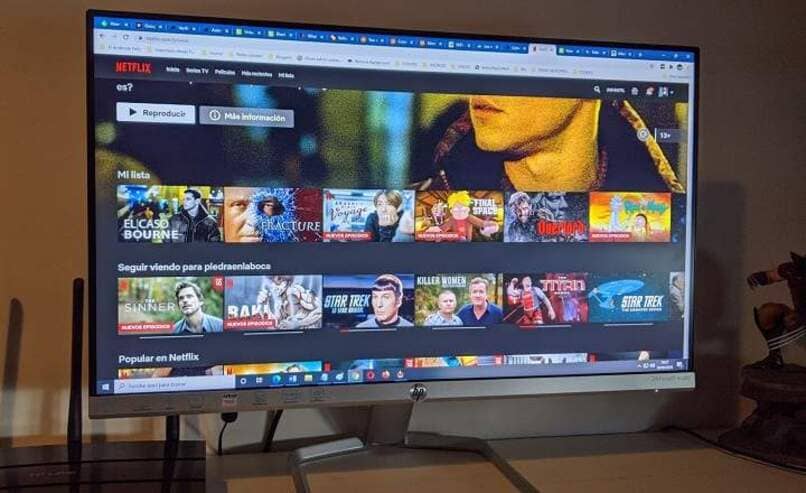
Setzen Sie all diese einfachen Verknüpfungen und Tipps in die Praxis um, damit Sie sehen können, wie sich Ihre Erfahrung verbessern wird, wenn Sie diese Plattform verwenden, um Ihre Lieblingsserien oder -filme anzusehen, ohne einen einzigen Moment davon zu verpassen, ob von Windows oder von Mac OS X. Denken Sie daran, einige dieser Verknüpfungen funktionieren sowohl in der Windows 8- und Windows 10-App als auch auf der offiziellen Netflix-Website .